Windows10から「前のOSに戻す」でWindows7に戻して一安心、でも・・・
『あれ?日本語入力が出来ない~(T-T)』
という方へ。以下の手順をお試し下さい。
方法その1
- 手順1
- キーボードのウインドウズの旗の絵が入ったボタン(左手前にあります)を押しながら「R」ボタンを押します。
- 手順2
- 表示された枠内に「ctfmon.exe」と入力し「OK」をクリックします。
- 手順3
- 日本語入力の言語バーが表示されていることを確認します。
もし表示されていないようであれば、方法その2へ移動して下さい。
- 手順4
- キーボードのウインドウズの旗の絵が入ったボタン(左手前にあります)を押しながら「R」ボタンを押します。
- 手順5
- 以下のボタンからファイルをダウンロードして実行します。
言語バー復活ファイル1
実行時にユーザーアカウント制御が働いた場合には「はい」をクリックして下さい。
- 手順6
- 実行時に警告画面が表示されます。「情報を追加すると・・・(中略)・・・続行しますか?」と表示されたら「はい」をクリックして下さい。
- 手順7
- 「正常に追加されました」と表示されたら完了です。PCを再起動して現象を確認して下さい。
方法その2
※「方法その1」の「手順2」でctfmon.exeを実行しても言語バーが表示できないという方専用です。
- 手順1
- 以下のボタンからファイルをダウンロードして実行します。
言語バー復活ファイル2
実行時にユーザーアカウント制御が働いた場合には「はい」をクリックして下さい。
- 手順2
- 実行時に警告画面が表示されます。「情報を追加すると・・・(中略)・・・続行しますか?」と表示されたら「はい」をクリックして下さい。
- 手順3
- 「正常に追加されました」と表示されたら完了です。PCを再起動して現象を確認して下さい。
もしそれでも言語バーが表示されない場合には
正直、手詰まりです(T-T)
復元ポイントまで戻ってみるか、最悪リカバリーしかないでしょう・・・
(I)
投稿者プロフィール

- 営業部長
-
パソコン絡みの案件が専門です。迅速な対応を心がけています。
主な担当:パソコンの障害対応、セットアップ、操作指導、サイト構築、画像加工、フォトムービー製作、FileMakerソリューション開発などなど
入社:1990年5月
趣味:ボウリング、映画鑑賞
最近の投稿記事
 ブログ2025年12月12日Gmail の POP の今後の変更について
ブログ2025年12月12日Gmail の POP の今後の変更について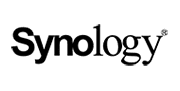 要注意!2025年12月10日Synology DDNSサービス障害発生中
要注意!2025年12月10日Synology DDNSサービス障害発生中 Tips2025年12月4日OutlookとOneDriveバックアップは相性が悪い(というか最悪)
Tips2025年12月4日OutlookとOneDriveバックアップは相性が悪い(というか最悪) Tips2025年12月1日グループポリシーエディターが開かない
Tips2025年12月1日グループポリシーエディターが開かない


